
Onko teille sattunut, että luettuasi viestin huomasitko, että lähetit sen kirjoitusvirheellä? Älä huoli, me kaikki käymme sen läpi. Tässä selitämme, miten WhatsApp-oikeinkirjoituksen tarkistus otetaan käyttöön Android-matkapuhelimessa tai iPhonessa. Tarjoamme sinulle useita vaihtoehtoja, valitset tarpeisiisi sopivan.
Oikeinkirjoituksen tarkistaja
Kutsutaan myös automaattikorjaukseksi. Se on erinomainen työkalu, joka korjaa kirjoittamamme nopeasti melkein ilman näyttöä. Tätä resurssia voidaan säätää mille tahansa kielelle, jos ilmoitamme sen. Jos meidän on oltava varovaisia, koska joskus voit laittaa sanoja, jotka sopivat tekstiin, mutta eivät sanaa, jonka haluamme ilmaista.
Aktivoi oikeinkirjoituksen tarkistus iPhonessa
• Se on todella helppoa. Et voi käyttää sitä vain WhatsAppissa, mutta missä tahansa sovelluksessa, joka vaatii kirjoittamista. Napauta kuvaketta ”Asetukset”.
• Se heijastaa luetteloa tuotteista. Paina ”General” -painiketta.
• Siirry alla oleviin vaihtoehtoihin, kunnes saat ”näppäimistön”. Koska järjestelmä olettaa, että oikeinkirjoituksen tarkistus on näppäimistökokoonpano.
• Näet ruudulla, että automaattinen korjaus on poistettu käytöstä. Kun painat painiketta, se aktivoituu vihreänä.
Aktivoi oikeinkirjoituksen tarkistus Androidissa
• Etsimme kuvaketta ”asetukset” ja me kosketamme sitä.
• Meillä on pitkä luettelo asetuksista. Napsautamme riviä, joka sanoo ”Kieli ja näppäimistö” tai ”Kieli ja syöttö”. Jos et löydä sitä, kosketa sanaa ”Etsiä”, kun sijoitat itsesi avaruuteen, näppäimistö aktivoituu ja kirjoittaa kieltä.
• Seuraavaksi sinulle näytetään joukko näppäimistöasetuksia. Napauta ”Oikeinkirjoituksen tarkistus”.
• Kosketa oikolukua. Tällä tavalla aktivoit toiminnon kirjoittamaan mihin tahansa sovellukseen.
Sovelluksen apuvälineillä
Suosittelemme sovellusta ”SwiftKey”. Se on ennakoiva näppäimistö tai tunnetaan paremmin nimellä älykäs kirjoittaminen. Se auttaa meitä luomaan sanoja nopeasti, ennustamalla mahdolliset lauseet, jotka haluamme kirjoittaa. Ja siinä on tietysti myös automaattiset korjaustoiminnot. Voimme käyttää sitä iPhonessa ja Androidissa.
• Menemme kauppaan käyttöjärjestelmän mukaan ja etsimme ”SwiftKey”.
• Asennamme sen. Ja avaamme sen.
• Tämän sovelluksen käyttöliittymä on hyvin intuitiivinen. Se kertoo sinulle, että sinulla on tehokkaampi tapa kirjoittaa ja säästää ennustetuissa sanoissa ja napautuksissa.
• Kosketamme laatikkoa ”kirjoittaminen”.
• Ja sitten kosketamme laatikkoa uudelleen ”Kirjoittaminen ja itsekorjaus”.
• Aktivoimme ”automaattisen korjauksen”. Se kertoo, että lauseet korjaavat itsensä median ennusteen kanssa kirjoittaessasi. Näiden muutosten myötä sinulla on jo oma peitevoide.
Yhtä toimivan iPhone- ja Android-sovelluksen ”Gboard” -sovelluksella on erinomaiset resurssit tehdä kirjoituskokemuksestasi miellyttävä sekä WhatsAppissa että missä tahansa matkapuhelimesi sovelluksessa. Sinulla on oikeinkirjoituksen tarkistaja ja muita etuja.
• Mene kauppaan, etsi ja asenna Gboard-sovellus.
• Asennuksen aikana se opastaa sinut läpi useita vaiheita. Missä se auttaa sinua määrittämään käyttämäsi näppäimistön.
• Myöhemmin ”Tekstin korjaus” tietyt vaihtoehdot ovat jo oletusarvoisesti käytössä. Suosittelemme, että et poista sitä. Koska se sisältää jo automaattisen korjauksen, jota etsimme.
• Ja valmis. Voit nyt nauttia tästä ominaisuudesta.
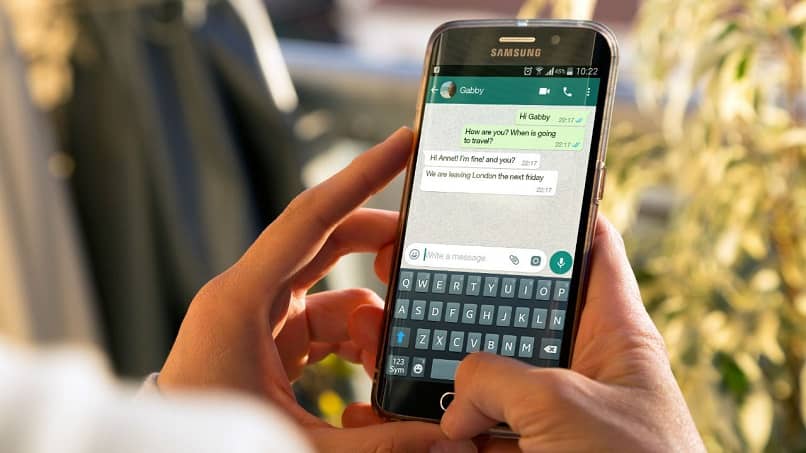
Mitä tulee ylimääräisiin resursseihin Gboard, näytämme sinulle joitain. Sisältää näppäimistön ulkoasun määrittämisen makusi mukaan. Sillä on mahdollisuus pitää hauskaa kirjoittamalla liu’uttamalla sormea. Se on uskomaton tapa, jonka avulla voimme kirjoittaa nopeasti. ”Sanelee ääni”. Voit sanella äänellä ja näppäimistö kirjoittaa sen sinulle. Se on todella käytännöllinen ja monipuolinen.
Toivomme, että pystyt käyttämään kaikkia näitä vinkkejä käytännössä, jotta säästät niin monia kirjoitusvirheitä kirjoittaessasi. Jos sinulla ei ole näitä tehokkaita työkaluja, jätämme sinulle vaihtoehdon, jotta voit aktivoi oikeinkirjoituksen tarkistus matkapuhelimellasi. Jos haluat kommentoida vaikutelmiasi, voit jakaa mielipiteesi kanssamme.